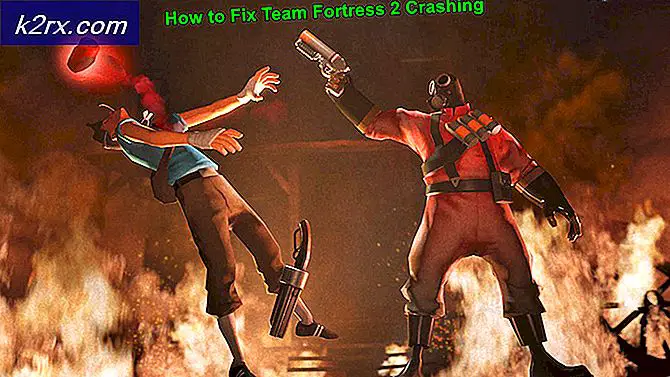Fix: Astro A10 Mikrofon funktioniert nicht
Das Mikrofon des Astro A10 funktioniert möglicherweise aufgrund des veralteten Betriebssystems Ihres Systems / Ihrer Konsole nicht. Wenn das Astro A10 nicht als Standardmikrofon Ihrer Konsole/Ihres Systems eingestellt ist, funktioniert das Mikrofon möglicherweise nicht so gut.
Das Problem tritt auf, wenn der Benutzer versucht, das Mikrofon des Astro A10-Headsets zu verwenden, das Mikrofon jedoch nicht funktioniert, während in einigen Fällen die Lautsprecher einwandfrei funktionieren. Bei einigen Benutzern wird das Headset von Ihrem System / Ihrer Konsole nicht erkannt.
Bevor Sie mit der Fehlerbehebung fortfahren, um das Astro A10-Headset zu reparieren, überprüfen Sie, ob es sich um das Astro A10 handelt direkt verbunden an Ihre Konsole / Ihr System (oder verwenden Sie Astro Splitter). Stellen Sie außerdem sicher, dass die Buchsen an die richtigen Ports angeschlossen d.h. Laptop-Buchse in den Laptop und Kopfhörerbuchse in den Kopfhörer. Ziehen Sie außerdem das Astro A10-Mikrofon ab und schließen Sie es wieder an.
Stellen Sie sicher, dass die Stummschalttaste an Ihrem Headset aktiviert ist nicht stumm geschaltet. Wenn Sie einen Überspannungsschutz verwenden, versuchen Sie, Ihren PC / Ihr Gerät ohne zu verwenden Überspannungsschutz. Stellen Sie sicher, dass Sie überprüfen, ob Ihr ISP das Problem verursacht (insbesondere bei Online-Spielen). Überprüfen Sie außerdem, ob Sie das Headset verwenden kompatibel mit Ihrem Gerät, Beispielsweise funktioniert das PS4-Headset auf Xbox nicht.
Sicherstellen, dass die Lautstärke für Ihr Headset / Mikrofon ist auf Maximum stellen in den Einstellungen Ihrer Konsole / Ihres Systems. Versuchen Sie es zusätzlich Deaktivieren / Aktivieren Sie Ihr Mikrofon in den Einstellungen Ihres Telefons. Stellen Sie sicher, dass Buchse des Headsets ist richtig in den Port eingefügt. Sie können auch versuchen, das Astro A10-Headset mit zu verwenden ein anderes Gerät um zu überprüfen, ob das Headset nicht beschädigt ist. Sehen Sie sich das Mikrofon an, das unter Windows 10 nicht funktioniert, um zu überprüfen, ob die dort bereitgestellten Lösungen Ihnen helfen.
Lösung 1: Führen Sie einen Neustart Ihrer Konsole / Ihres Systems durch
Das Mikrofonproblem kann auf eine vorübergehende Störung der Kommunikations- oder Anwendungsmodule Ihrer Konsole / Ihres Systems zurückzuführen sein. Ein einfacher Neustart Ihres Geräts / Systems kann den Fehler beheben und somit das Problem lösen. Zur Verdeutlichung werden wir den Prozess für eine PS4 besprechen.
- Schließen alle Anwendungen auf der PS4 und öffnen Sie seine Schnellmenü.
- Wählen Sie nun die Leistung Option (im linken Bereich des Fensters).
- Wählen Sie dann Schalten Sie PS4 aus (im rechten Fensterbereich).
- Jetzt, Ziehen Sie das Netzkabel ab der Konsole und Warten Sie 3 Minuten.
- Dann, Stecken Sie das Kabel wieder ein und Schalten Sie die PS4 ein.
- Überprüfen Sie nun, ob das Astro A10-Mikrofon einwandfrei funktioniert.
Lösung 2: Aktualisieren Sie das Betriebssystem Ihres Geräts/Systems auf den neuesten Build
Das Betriebssystem Ihrer Konsole / Ihres Systems wird regelmäßig aktualisiert, um neue Funktionen hinzuzufügen und bekannte Fehler zu beheben. Wenn Sie eine veraltete Version des Betriebssystems verwenden, kann der Mikrofonfehler auftreten, da dies zu unterschiedlichen Kompatibilitätsproblemen zwischen den Betriebssystemmodulen und -anwendungen führen kann. In diesem Fall kann das Aktualisieren des Betriebssystems Ihres Systems auf den neuesten Build das Mikrofonproblem lösen. Zur Erläuterung führen wir Sie durch den Prozess eines Windows-PCs.
- Aktualisieren Sie Windows und die Treiber Ihres Systems auf den neuesten Stand.
- Jetzt Neustart Überprüfen Sie beim Neustart Ihres Systems, ob das A10-Mikrofon einwandfrei funktioniert.
Lösung 3: Astro A10 als Standardmikrofon Ihres Geräts/Systems einstellen
Viele Anwendungen tendieren dazu, Audio zum und vom Standard zu leiten Mikrofon Ihrer Konsole / Ihres Systems. Das Mikrofonproblem kann auftreten, wenn sich das Standardmikrofon Ihres Systems vom Astro A10 unterscheidet. In diesem Zusammenhang kann das Mikrofonproblem gelöst werden, wenn Sie den Astro A10 als Standardgerät festlegen. Zur Erläuterung führen wir Sie in den Prozess eines Windows-PCs ein.
- Drücken Sie Windows + R. Tasten gleichzeitig, um die herauszubringen Lauf Befehlsfeld.
- Geben Sie nun ein Control.exe und drücken Sie die Eingeben Schlüssel.
- Dann öffnen Hardware und Sound.
- Klicken Sie nun auf Klang Navigieren Sie dann im Soundfenster zu Aufzeichnung Tab.
- Dann, Rechtsklick auf der Astro A10Klicken Sie im Kontextmenü auf Als Standardgerät festlegen.
- Wenn das Astro-Gerät in Schritt 5 nicht angezeigt wird, Rechtsklick auf dem weißen Raum der Aufzeichnung Klicken Sie auf die Registerkarte (des Soundoptionsfensters) und dann im angezeigten Menü auf Deaktivierte Geräte anzeigen.
- Jetzt, Rechtsklick auf der Astro A10 und dann auswählen Aktivieren.
- Jetzt, Wiederholen Sie Schritt 5 und überprüfen Sie dann, ob das Mikrofonproblem behoben ist.
Wenn das Problem weiterhin besteht, kann es sich um ein Problem handeln Ergebnis eines beschädigten Hardwareteils, B. die Kopfhörerbuchse Ihres Geräts oder das Kabel des Astro-Headsets usw. Möglicherweise auch Versuchen Sie es mit einem USB-Adapter für das Astro A10 Headset.